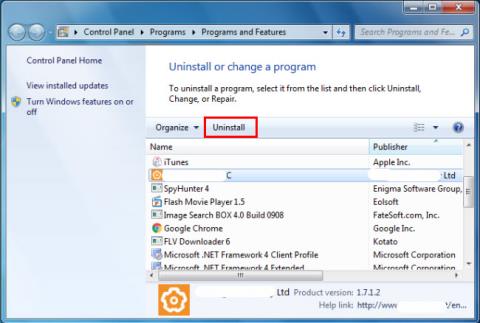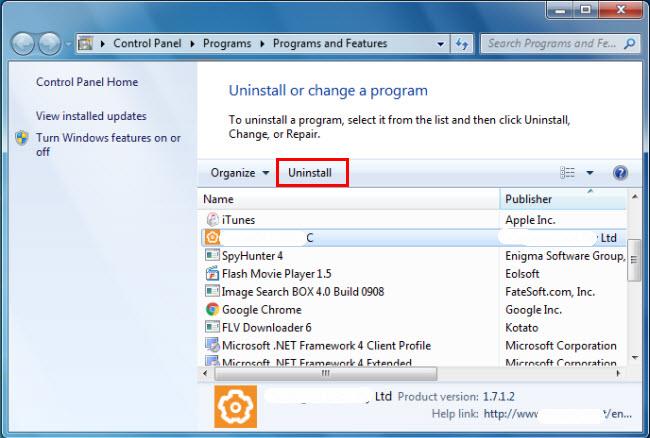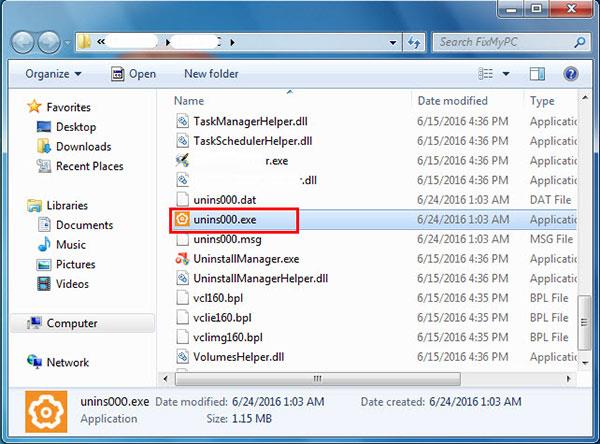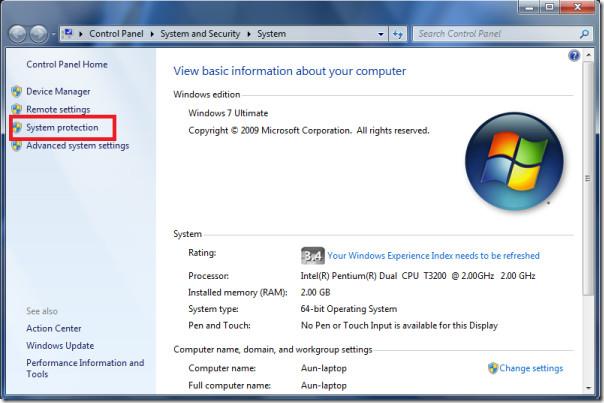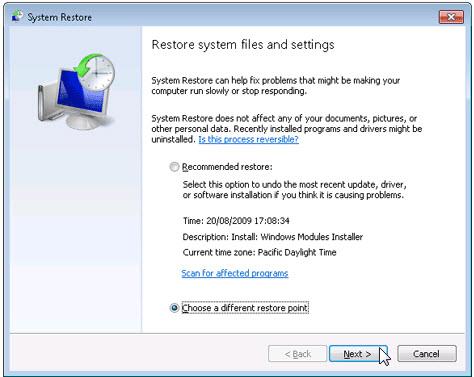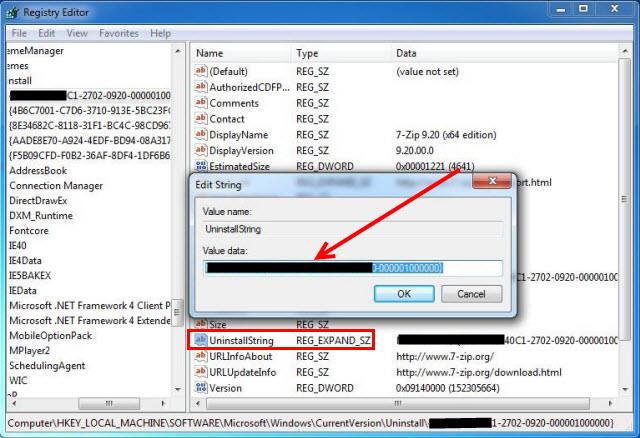Ali morate za odpravo nekaterih težav odstraniti LinkiDoo? Ali iščete učinkovito rešitev za popolno odstranitev tega orodja in popoln izbris vseh njegovih datotek iz računalnika? Ne skrbi! Ta članek vsebuje podrobna navodila o tem, kako popolnoma odstraniti LinkiDoo.
1. način: Odstranite LinkiDoo prek programov in funkcij
Če želite odstraniti LinkiDoo, je prva rešitev, da ga odstranite prek programov in funkcij .
a. Odprite Programi in funkcije
- Windows Vista in Windows 7
Kliknite Start , v polje Iskanje programov in datotek vnesite uninstall a program in nato kliknite rezultat.
- Windows 8, Windows 8.1 in Windows 10
Pritisnite Win+ Xin nato kliknite Programi in funkcije .
b. Poiščite LinkiDoo na seznamu, kliknite nanj in nato izberite Odstrani , da začnete odstranitev.
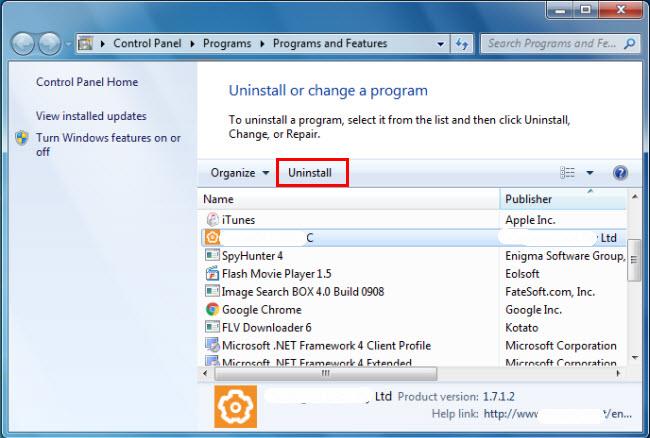
Poiščite LinkiDoo in izberite Odstrani, da začnete z odstranjevanjem
2. način: Odstranite LinkiDoo z uninstaller.exe
Večina računalniških programov ima izvršljivo datoteko z imenom uninst000.exe ali uninstall.exe ali kaj podobnega. Te datoteke najdete v namestitveni mapi LinkiDoo.
a. Pojdite v namestitveni imenik LinkiDoo.
b. Poiščite uninst000.exe ali uninstall.exe.
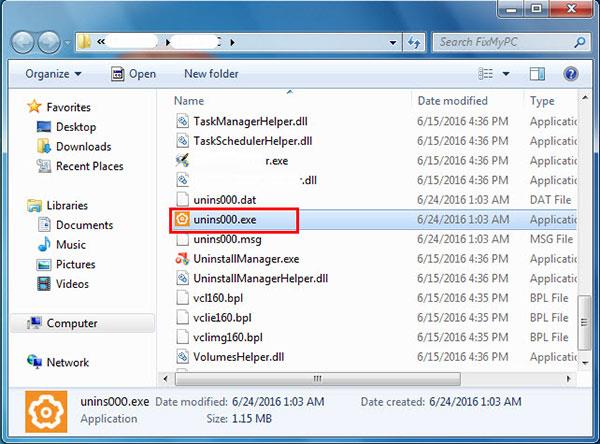
Poiščite uninst000.exe ali uninstall.exe
c. Dvokliknite program za odstranitev in sledite čarovniku za odstranitev LinkiDoo.
3. način: Odstranite LinkiDoo prek obnovitve sistema
System Restore je pripomoček, ki je priložen operacijskemu sistemu Windows in uporabnikom računalnikov pomaga obnoviti sistem v prejšnje stanje, hkrati pa odstrani programe, ki motijo delovanje računalnika.
Če ste pred namestitvijo programa ustvarili obnovitveno točko sistema, lahko uporabite System Restore za obnovitev sistema in popolno odstranitev neželenih programov, kot je LinkiDoo. Pred izvedbo obnovitve sistema varnostno kopirajte svoje datoteke in osebne podatke.
a. Zaprite vse odprte datoteke in programe.
b. Na namizju z desno tipko miške kliknite Računalnik in izberite Lastnosti . Prikaže se sistemsko okno .
c. Na levi strani sistemskega okna kliknite Zaščita sistema . Prikazalo se bo okno Lastnosti sistema .
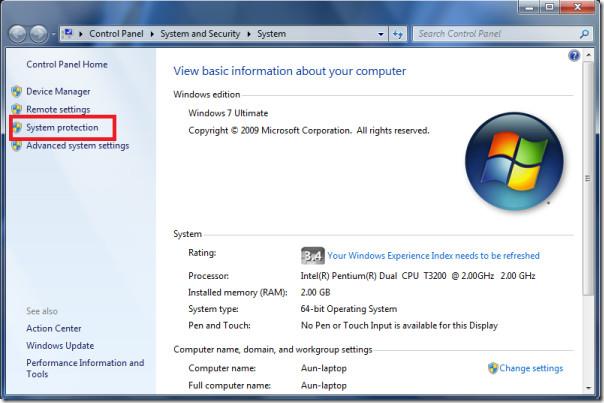
Kliknite Zaščita sistema
d. Kliknite Obnovitev sistema in prikazalo se bo okno Obnovitev sistema .
e. Izberite Izberi drugo obnovitveno točko > Naprej .
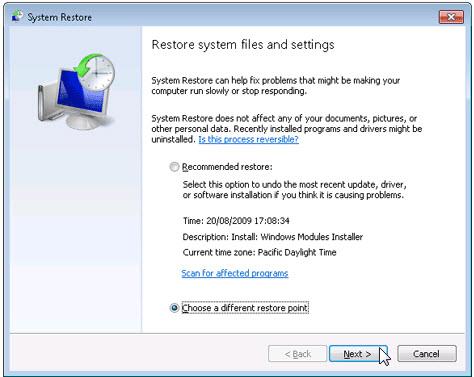
Izberite Izberite drugo obnovitveno točko
f. Na seznamu izberite datum in uro ter kliknite Naprej. Zavedati se morate, da vsi programi in gonilniki, nameščeni po izbranem datumu in uri, morda ne bodo delovali pravilno in jih bo morda treba znova namestiti.
g. Kliknite Dokončaj , ko se prikaže okno Potrditev obnovitvene točke .
H. Za ponovno potrditev kliknite Da .
4. način: Odstranite LinkiDoo z uporabo protivirusne programske opreme
Če LinkiDoo-ja ne morete odstraniti kot drugih programov, preverite, ali gre za zlonamerno programsko opremo. Oglejte si seznam zanesljivih protivirusnih programov , ki jih je predlagal Quantrimang.com .
5. način: Znova namestite LinkiDoo za odstranitev
Ko je datoteka, potrebna za odstranitev LinkiDoo, poškodovana ali manjka, programa ne bo mogoče odstraniti. V takem primeru lahko pomaga ponovna namestitev LinkiDoo. Zaženite namestitveni program na izvirnem disku ali preneseni datoteki, da znova namestite program. Včasih vam lahko namestitveni program omogoči popravilo ali odstranitev programa.
6. način: Uporabite ukaz Odstrani, prikazan v registru
Ko je program nameščen v računalniku, Windows shrani njegove nastavitve in podatke v register, vključno z ukazom za odstranitev programa. S to metodo lahko poskusite odstraniti LinkiDoo. Previdno uredite register, da preprečite, da bi sistem prenehal delovati.
a. Pritisnite Win+ , Rda odprete ukaz Zaženi , v polje vnesite regedit in kliknite V redu.
b. Pomaknite se do naslednjega registrskega ključa in poiščite ključ LinkiDoo:
HKEY_LOCAL_MACHINE\SOFTWARE\Microsoft\Windows\CurrentVersion\Uninstall
c. Dvokliknite vrednost UninstallString in kopirajte njene podatke o vrednosti .
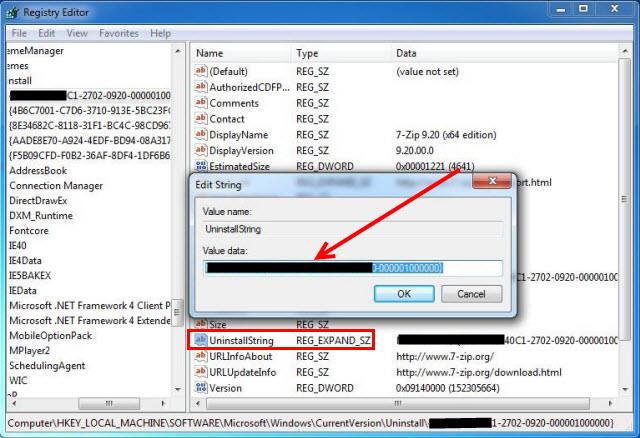
Dvokliknite vrednost UninstallString in kopirajte njene podatke o vrednosti
d. Pridržite tipko Win+ R, da odprete ukaz Zaženi , prilepite podatke o vrednosti v polje in kliknite V redu.
e. Sledite navodilom za odstranitev LinkiDoo.
7. način: Odstranite LinkiDoo z uporabo programa za odstranjevanje drugega proizvajalca
Ročna odstranitev LinkiDoo zahteva potrpežljivost in morda ne bo popolnoma odstranila programske opreme. Če želite popolnoma odstraniti LinkiDoo iz svojega sistema, lahko poskusite odstraniti program tretje osebe.